فری-ٹو-پلے ہیرو شوٹر ویلورانٹ ، کھلاڑیوں میں کافی مقبولیت حاصل کرتا ہے۔ لیکن کھیل کچھ کیڑے اور غلطیوں سے دوچار ہے اور کھلاڑیوں کو بہترین تجربہ کرنے سے روکتا ہے۔ وقت ختم پیغام کے ساتھ غلطی ، کچھ غیر معمولی واقع ہوا ہے اور اس کے بوجھ کی توقع سے زیادہ وقت لگ رہا ہے۔ کھلاڑیوں کو ایک غلطی کا سامنا کرنا پڑتا ہے۔ یہ سرور سائیڈ کے مسئلے کی نشاندہی کرتا ہے یا آپ کے انٹرنیٹ میں کوئی خرابی ہے۔ اسباب کو مسترد کرنے اور مسائل کو حل کرنے میں آپ کی مدد کرنے کے ل we ، ہم نے اس پوسٹ میں کچھ طریقے تیار کیے ہیں۔
خرابیوں کا سراغ لگانے والے اقدامات کرنے سے پہلے ، آپ کو یہ چیک کرنا چاہئے کہ آیا یہ سرور سائیڈ کا مسئلہ ہے۔ یہ چیک کرنے کے لئے کہ آیا سرور بند ہے یا اس کی دیکھ بھال جاری ہے ، آپ اس ملاحظہ کرسکتے ہیں سرور کی حیثیت کا صفحہ .
اگر گیم سرورز پر کوئی اطلاع نہیں ہے تو ، آپ ان اصلاحات کو آزما کر مسئلے کا ازالہ کرسکتے ہیں:
- ونڈوز فائر وال کو بند کردیں
- اپنی DNS کی ترتیبات کو تبدیل کریں
- اپنے DNS کیشے کو فلش کریں
- اپنے نیٹ ورک اڈاپٹر ڈرائیور کو اپ ڈیٹ کریں
- اپنے گیم کو بطور ایڈمنسٹریٹر چلائیں
- اوور کلاکنگ ایپلی کیشنز کو غیر فعال کریں
1. ونڈوز فائر وال کو بند کردیں
ونڈوز فائر وال کو آپ کے سسٹم کو مالویئر حملوں سے بچانے میں مدد کے لئے ڈیزائن کیا گیا ہے۔ تاہم ، یہ کامل سے دور ہے کیوں کہ یہ بعض اوقات ایسے مسائل کا سبب بن سکتا ہے جیسے آپ کے پروگراموں کو انٹرنیٹ تک رسائی سے روکنا۔ ٹائمیوٹ نقص پیغام یہ بتاتا ہے کہ آپ کے انٹرنیٹ یا سرور کے کنیکشنز میں کوئی خرابی ہے۔ اس کے ازالہ کے ل To ، آپ ویلورینٹ لانچ کرنے سے پہلے اپنے ونڈوز فائر وال کو بند کرسکتے ہیں۔
1) اپنے کی بورڈ پر ، دبائیں ونڈوز لوگو کی + R چلائیں ڈائیلاگ باکس کھولنے کے لئے ایک ہی وقت میں۔
2) ٹائپ کریں اختیار اور enter دبائیں۔

3) منتخب کریں نظام اور حفاظت . (آپ کے پاس ہونا ضروری ہے کے ذریعہ دیکھیں: آپشن سیٹ قسم . )

4) منتخب کریں ونڈوز ڈیفنڈر فائر وال .

5) منتخب کریں ونڈوز فائر وال کو آن یا آف کریں اسکرین کے بائیں جانب۔

6) اگلے بلبلے کو منتخب کریں ونڈوز ڈیفنڈر فائر وال بند کریں (تجویز کردہ نہیں) . پھر کلک کریں ٹھیک ہے تبدیلیوں کو بچانے کے لئے.

آپ نجی اور عوامی نیٹ ورک دونوں کے ل Windows ونڈوز ڈیفنڈر فائر وال کو بھی غیر فعال کرسکتے ہیں۔
یہ کام کرنے کے بعد ، ویلوران لانچ کریں تاکہ چیک کریں کہ کیا TIMEOUT غلطی کا پیغام ابھی بھی پاپپپ ہے۔ اگر آپ کا مسئلہ حل نہیں ہوتا ہے تو ، ذیل میں اگلے ٹھیک کو آزمائیں۔
2. اپنی DNS کی ترتیبات کو تبدیل کریں
بعض اوقات آپ کا ISP فراہم کردہ DNS سرور کیچنگ کیلئے سست ہوسکتا ہے یا مناسب طریقے سے تشکیل نہیں دیا جاسکتا ہے ، جو آپ کے رابطے کو مؤثر طریقے سے سست کرسکتا ہے۔ لیکن ایک مشہور DNS جیسے گوگل DNS میں تبدیل کرنا ایک تکنیکی تدبیر ہے جو آپ کو کنکشن کے معاملات کو ٹھیک کرنے میں مدد فراہم کرسکتی ہے۔
Google DNS میں تبدیل کرنے کا طریقہ یہاں ہے:
1) اپنے کی بورڈ پر ، دبائیں ونڈوز لوگو کی اور R چلائیں ڈائیلاگ باکس کھولنے کے لئے ایک ہی وقت میں۔
2) ٹائپ کریں اختیار اور پھر دبائیں داخل کریں کنٹرول پینل کھولنے کے لئے اپنے کی بورڈ پر۔

3) 3) کلک کریں نیٹ ورک اور انٹرنیٹ . (نوٹ: یقینی بنائیں کہ آپ نے سیٹ کرلیا ہے قسم کے طور پر بذریعہ دیکھیں . )

3) کلک کریں نیٹ ورک اور شیئرنگ سینٹر .

4) آپ پر کلک کریں رابطے ، چاہے وہ ہے ایتھرنیٹ ، وائی فائی ، یا دوسرے .

5) کلک کریں پراپرٹیز .

6) کلک کریں انٹرنیٹ پروٹوکول ورژن 4 (TCP / IPv4) > پراپرٹیز .

7) اگلے بلبلے کو منتخب کریں درج ذیل DNS سرور پتوں کا استعمال کریں:
کے لئے پسندیدہ DNS سرور ، ٹائپ کریں 8.8.8.8
کے لئے متبادل DNS سرور ، ٹائپ کریں 8.8.4.4
ٹک لگائیں باہر نکلنے کے بعد ترتیبات کی تصدیق کریں اور پھر کلک کریں ٹھیک ہے .

اپنے DNS سرور کو تبدیل کرنے کے بعد ، آپ کو اپنے DNS کیشے کو فلش کرنے کی ضرورت ہے۔
3. اپنے DNS کیشے کو فلش کریں
اپنے DNS کیشے کو فلش کرنے کے ل these ، یہ اقدامات کریں:
1) سرچ باکس میں ، ٹائپ کریں سینٹی میٹر . پھر دائیں کلک کریں کمانڈ پرامپٹ نتائج سے منتخب کریں اور منتخب کریں انتظامیہ کے طورپر چلانا .

2) ظاہر ہونے والے کمانڈ پرامپٹ ونڈو میں ، درج ذیل کمانڈ کو ٹائپ کریں اور پھر دبائیں داخل کریں .
ipconfig /flushdns
اگر کامیاب ہے تو ، کمانڈ پرامپٹ DNS حل کرنے والے کیشے کو کامیابی کے ساتھ فلش کردے گا۔

ایک بار کام کرنے کے بعد ، اپنے کمپیوٹر کو دوبارہ اسٹارٹ کریں اور چیک کریں کہ آیا آپ کا مسئلہ حل ہوا ہے یا نہیں۔ اگر آپ کو اب بھی یہ TIMEOUT غلطی مل جاتی ہے تو ، اگلی درستگی پر آگے بڑھیں۔
4. اپنے نیٹ ورک اڈاپٹر ڈرائیور کو اپ ڈیٹ کریں
جب آپ کو سرور سے منسلک ہونے میں دشواری کا سامنا کرنا پڑتا ہے یا انٹرنیٹ کنیکشن کے ساتھ کسی معاملے میں چلتا ہے تو ، آپ کو یہ چیک کرنے کی ضرورت ہے کہ کیا آپ پرانی یا خراب نیٹ ورک اڈاپٹر ڈرائیور استعمال کررہے ہیں۔ اپنے ڈرائیوروں کو اپ ڈیٹ کرنا یہاں خاص طور پر اہم ہے کیوں کہ اس عمل سے آپ کو کارکردگی میں اضافہ ہوسکتا ہے اور آپ کا مسئلہ فوری طور پر حل ہوسکتا ہے۔
آپ اپنے سسٹم کے لئے درست نیٹ ورک ڈرائیور ڈاؤن لوڈ اور انسٹال کرنے کے لئے ڈویلپر کی سرکاری ویب سائٹ پر جا کر اپنے نیٹ ورک اڈاپٹر ڈرائیور کو دستی طور پر اپ ڈیٹ کرسکتے ہیں۔
یا
آپ اسے خود بخود کرسکتے ہیں آسان ڈرائیور . یہ خود بخود آپ کے سسٹم کو پہچان لے گا اور اس کے لئے صحیح ڈرائیور تلاش کرے گا۔ آپ کو بالکل یہ جاننے کی ضرورت نہیں ہے کہ آپ کا کمپیوٹر کون سا سسٹم چل رہا ہے یا غلط ڈرائیور کو ڈاؤن لوڈ اور انسٹال کرنے کا خطرہ ہے۔
ڈرائیور ایزی کے ساتھ ڈرائیوروں کو اپ ڈیٹ کرنے کا طریقہ یہاں ہے:
1) ڈاؤن لوڈ کریں اور ڈرائیور ایزی انسٹال کریں۔
2) آسان ڈرائیور چلائیں اور پر کلک کریں جائزہ لینا بٹن اس کے بعد ڈرائیور ایزی آپ کے کمپیوٹر کو اسکین کرے گا اور کسی بھی مسئلہ ڈرائیوروں کا پتہ لگائیں .

3) کلک کریں تمام تجدید کریں کا درست ورژن خود بخود ڈاؤن لوڈ اور انسٹال کرنے کیلئے سب وہ ڈرائیور جو آپ کے سسٹم میں غائب ہیں یا پرانی ہیں۔
(اس کی ضرورت ہے پرو ورژن جس کے ساتھ آتا ہے پوری مدد اور ایک 30 دن کا پیسہ واپس گارنٹی جب آپ سب کو اپ ڈیٹ کرتے ہیں تو آپ کو اپ گریڈ کرنے کا اشارہ کیا جائے گا۔ اگر آپ پرو ورژن میں اپ گریڈ نہیں کرنا چاہتے ہیں تو ، آپ اپنے ڈرائیوروں کو مفت ورژن سے بھی اپ ڈیٹ کرسکتے ہیں۔ بس آپ انہیں ایک وقت میں ایک ڈاؤن لوڈ کرنے اور دستی طور پر انسٹال کرنے کی ضرورت ہے۔)
 ڈرائیور ایزی کا پرو ورژن کے ساتھ مکمل تکنیکی مدد . اگر آپ کو مدد کی ضرورت ہو تو ، رابطہ کریں ڈرائیور ایزی کی سپورٹ ٹیم پر support@letmeknow.ch .
ڈرائیور ایزی کا پرو ورژن کے ساتھ مکمل تکنیکی مدد . اگر آپ کو مدد کی ضرورت ہو تو ، رابطہ کریں ڈرائیور ایزی کی سپورٹ ٹیم پر support@letmeknow.ch . اپنے ڈرائیورز کو اپ ڈیٹ کرنے کے بعد ، اپنے کمپیوٹر کو دوبارہ اسٹارٹ کریں اور یہ چیک کرنے کے ل action ویلورنٹ لانچ کرنے کی کوشش کریں کہ آیا اس عمل سے چال چل رہی ہے۔
5. اپنے کھیل کو بطور منتظم چلائیں
اگر نیٹ ورک اڈاپٹر ڈرائیور کو اپ ڈیٹ کرنے سے آپ کو ٹائمیوٹ غلطی سے چھٹکارا حاصل کرنے میں مدد نہیں ملی تو ، ویلورنٹ کو ایڈمنسٹریٹر کی حیثیت سے چلانے کو شاٹ دیں۔ یہ ایک عام پریشانی کا اقدام ہے جب آپ پروگراموں کے اجراء میں دشواریوں کا سامنا کر سکتے ہیں۔
بطور ایڈمنسٹریٹر ویلورنٹ کو چلانے کا طریقہ یہاں ہے:
1) سرچ باکس میں ، ٹائپ کریں قدر کرنا . دائیں کلک کریں اہم اور منتخب کریں فائل کا مقام کھولیں .
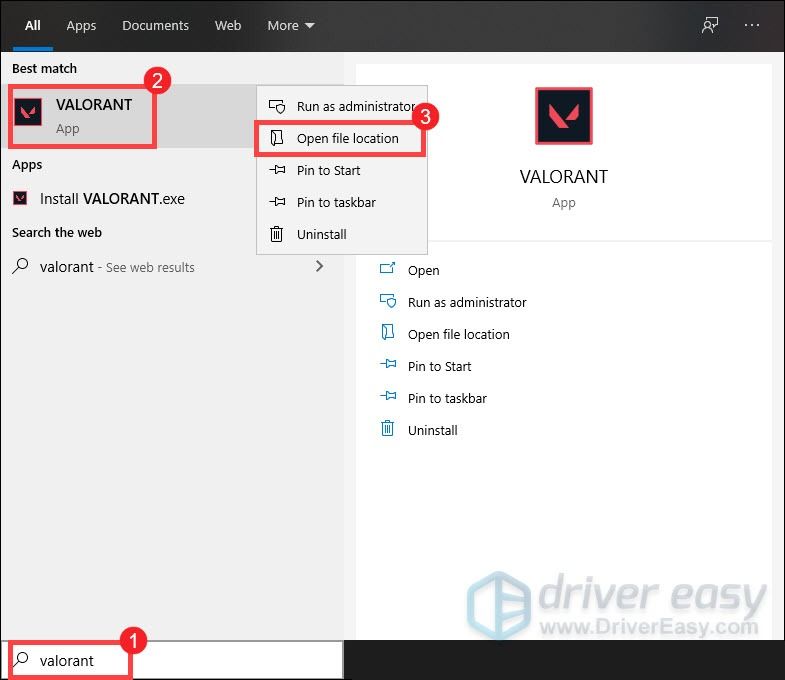
2) جب ونڈو کھولی تو ، دائیں پر دبائیں اہم شارٹ کٹ اور منتخب کریں پراپرٹیز .
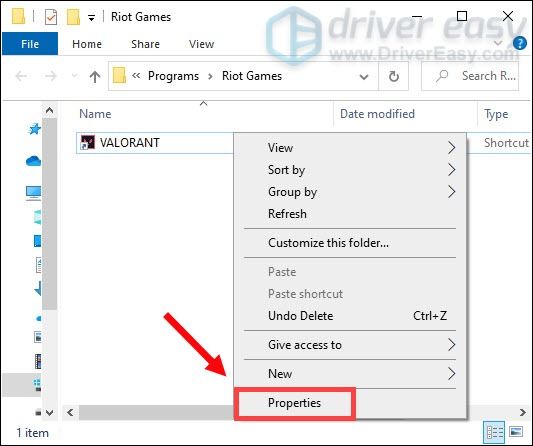
3) منتخب کریں مطابقت ٹیب ٹک لگائیں اس پروگرام کو بطور ایڈمنسٹریٹر چلائیں . پھر کلک کریں لگائیں> ٹھیک ہے .

تبدیلیوں کو لاگو کرنے کے بعد ، ویلورنٹ کو کھولیں اور آپ کو انتظامی حقوق کے ساتھ گیم شروع کرنے کے قابل ہونا چاہئے۔ اگر یہ آپ کے لئے کام نہیں کرتا ہے تو ، اگلی درست کرنے کی کوشش کریں۔
6. اوور کلاکنگ ایپلی کیشنز کو غیر فعال کریں
امید ہے کہ کارکردگی میں اضافے کے ل Some کچھ کھلاڑی موافقت پذیر پروگراموں جیسے ایم ایس آئی آفٹ برنر کا استعمال کرسکتے ہیں۔ لیکن کچھ ایسے حالات ہیں جو آپ کے سی پی یو کو چکھنے سے کھیل کو عدم استحکام کا سامنا کرنا پڑتا ہے۔ آپ کو بڑے پیمانے پر ، بے ترتیب وقفے سے بڑھ جانے والی سپائکس کا سامنا کرنا پڑ سکتا ہے یا اپنے کھیل کو صحیح طریقے سے شروع کرنے کے معاملات میں بھی جاسکتے ہیں۔ لہذا ، ہم آپ کو مشورہ دیتے ہیں کہ اپنے والورانٹ کو دوبارہ کھیل کے قابل حالت میں لانے کے لئے اپنے سی پی یو کو چلانا بند کریں۔
امید ہے کہ ان اصلاحات کے بعد بھی ، آپ ویلورانٹ کے تال میں جانا جاری رکھ سکتے ہیں۔ اگر آپ کے پاس کوئی مشورے یا سوالات ہیں تو ، ذیل میں تبصرہ سیکشن میں ہمیں ایک سطر چھوڑنے میں ہچکچاہٹ نہ کریں۔


![[حل] کل جنگ ساگا: پی سی پر ٹرائے کا حادثہ](https://letmeknow.ch/img/program-issues/08/total-war-saga.png)



